Ajenti ist ein kostenloses, quelloffenes und leichtes Control Panel, das zur Verwaltung von Servern über eine webbasierte Oberfläche verwendet werden kann. Mit Ajenti können Sie DNS, Websites, Firewall, E-Mail, Dateiserver, Protokolle und vieles mehr. Ajenti ist in Python geschrieben, benötigt nur sehr wenige Ressourcen und ist mit vielen Linux-Distributionen kompatibel. Daher ist es die beste Wahl für Sie, wenn Sie Ihren Server webbasiert überwachen und verwalten möchten Schnittstelle.
In diesem Tutorial erklären wir, wie man das Ajenti Control Panel auf Ubuntu 18.04 installiert.
Anforderungen
- Ein Server mit Ubuntu 18.04.
- Ein Root-Passwort wird auf Ihrem Server eingerichtet.
Erste Schritte
Bevor Sie beginnen, müssen Sie Ihr System mit der neuesten Version aktualisieren. Sie können dies tun, indem Sie den folgenden Befehl ausführen:
apt-get update -y
apt-get upgrade -y
Sobald Ihr Server aktualisiert ist, starten Sie Ihren Server neu, um die Änderungen zu übernehmen.
Erforderliche Abhängigkeit installieren
Bevor Sie beginnen, müssen Sie die Python-Imaging-Abhängigkeit auf Ihrem Server installieren. Laden Sie zuerst das Paket python-imaging mit dem folgenden Befehl herunter:
wget http://mirrors.mit.edu/ubuntu-ports/pool/universe/p/pillow/python-imaging_3.1.2-0ubuntu1.1_all.deb
Installieren Sie nach dem Herunterladen das heruntergeladene Paket mit dem folgenden Befehl:
dpkg -i python-imaging_3.1.2-0ubuntu1.1_all.deb
Sie sollten den folgenden Fehler sehen:
Zuvor nicht ausgewähltes Paket python-imaging auswählen. (Datenbank lesen ... 28634 Dateien und Verzeichnisse derzeit installiert.) Vorbereiten zum Entpacken von python-imaging_3.1.2-0ubuntu1.1_all.deb ... Entpacken von python-imaging (3.1.2 -0ubuntu1.1) ...dpkg:Abhängigkeitsprobleme verhindern die Konfiguration von python-imaging:python-imaging hängt von python:any ab (<<2.8). python-imaging hängt von python:any (>=2.7.5-5~) ab. python-imaging hängt von python-pil ab; jedoch:Paket python-pil ist nicht installiert. dpkg:Fehler bei der Verarbeitung des Pakets python-imaging (--install):Abhängigkeitsprobleme - es bleibt unkonfiguriert. Beim Verarbeiten von python-imaging sind Fehler aufgetreten
Sie können den obigen Fehler beheben, indem Sie die Python-Imaging-Abhängigkeit wie unten gezeigt installieren:
apt --fix-broken install
Sobald alle erforderlichen Abhängigkeiten installiert sind, können Sie mit dem nächsten Schritt fortfahren.
Ajenti installieren
Standardmäßig ist Ajenti nicht im Standard-Repository von Ubuntu 18.04 verfügbar. Sie müssen also das Ajenti-Repository zu Ihrem System hinzufügen.
Laden Sie zunächst den GPG-Schlüssel des Ajenti-Repository herunter und importieren Sie ihn mit dem folgenden Befehl:
wget http://repo.ajenti.org/debian/key -O- | apt-key add -
Fügen Sie als Nächstes das Ajenti-Repository mit dem folgenden Befehl hinzu:
echo "deb http://repo.ajenti.org/ng/debian main main ubuntu" | tee /etc/apt/sources.list.d/ajenti.list
Aktualisieren Sie als Nächstes das Repository und installieren Sie Ajenti mit dem folgenden Befehl:
apt-get update -y
apt-get install ajenti -y
Sobald die Installation abgeschlossen ist, sollten Sie die folgende Ausgabe erhalten:
RSA-Schlüssel schreiben::Zertifikat erstellenSignatur oksubject=C =US, ST =NA, L =Nirgendwo, O =Acme Inc, OU =IT, CN =ubuntuPrivaten Schlüssel erhalten::SSL konfiguriert!------- -----------------------------------------Starten Sie nun Ajenti mit 'service ajenti restart' Ajenti lauscht standardmäßig auf HTTPS-Port 8000Standardbenutzername:rootStandardpasswort:admin----------------------------------- -------------Verarbeitung von Triggern für Python-Unterstützung (1.0.15) ...Verarbeitung von Triggern für ureadahead (0.100.0-21) ...Verarbeitung von Triggern für Systemd (237-3ubuntu10. 25) ...
Sie können auch andere Ajenti V-Plugins mit dem folgenden Befehl installieren:
apt-get install ajenti-v ajenti-v-nginx ajenti-v-mysql ajenti-v-php7.2-fpm php7.2-mysql -y
Sobald alle Pakete installiert sind, starten Sie den Ajenti-Dienst und aktivieren Sie ihn beim Booten mit dem folgenden Befehl:
systemctl start ajenti
systemctl enable ajenti
Sie können den Status von Ajenti auch mit dem folgenden Befehl überprüfen:
systemctl status ajenti
Sie sollten die folgende Ausgabe sehen:
Sobald Sie fertig sind. Sie können mit dem nächsten Schritt fortfahren.
Zugriff auf die Ajenti-Webschnittstelle
Ajenti ist jetzt installiert und überwacht Port 8000. Sie können jetzt auf die Ajenti-Weboberfläche zugreifen, indem Sie die URL https://your-server-ip:8000 besuchen . Sie werden auf die folgende Seite weitergeleitet:
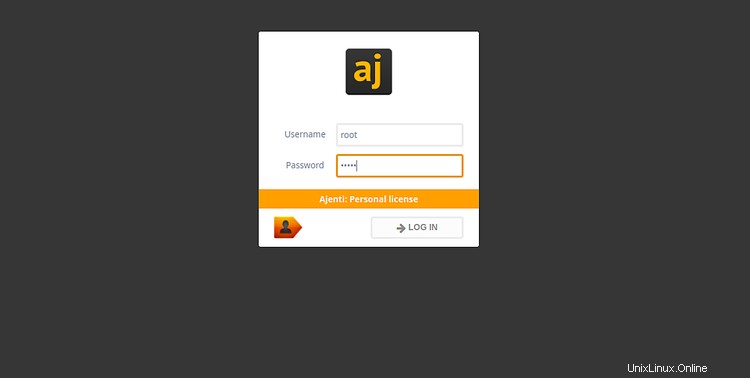
Geben Sie Ihren Administrator-Benutzernamen und Ihr Passwort als root/admin ein und klicken Sie auf LOG IN Taste. Sie sollten das Ajenti-Dashboard auf dem folgenden Bildschirm sehen:
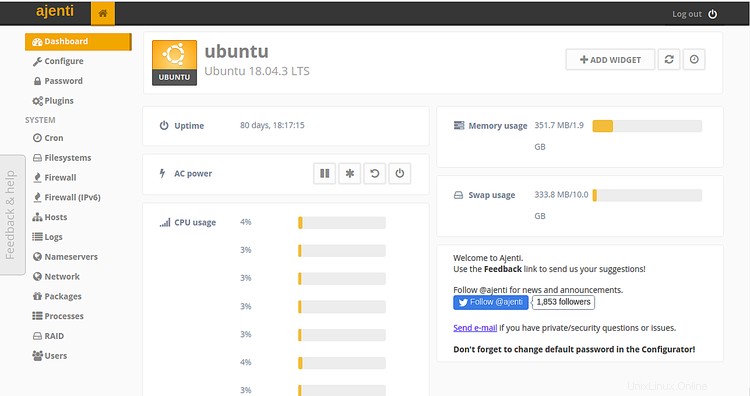
Als nächstes wird empfohlen, das Standard-Admin-Passwort von Ajenti zu ändern. Klicken Sie dazu auf das Passwort im linken Bereich. Sie sollten die folgende Seite sehen:
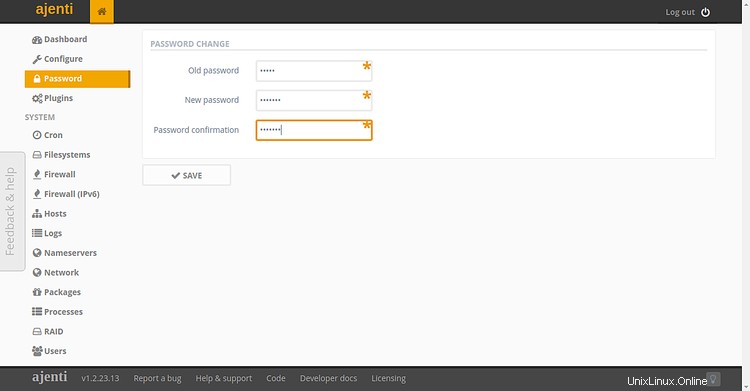
Geben Sie nun Ihr aktuelles Passwort und Ihr neues Passwort ein. Klicken Sie dann auf SPEICHERN Schaltfläche, um das Passwort zu aktualisieren.
Klicken Sie anschließend auf die Plugins Schaltfläche im linken Bereich, um alle Plug-ins zu installieren, die Sie möglicherweise für Ihren Linux-Server benötigen. Sie sollten die folgende Seite sehen:
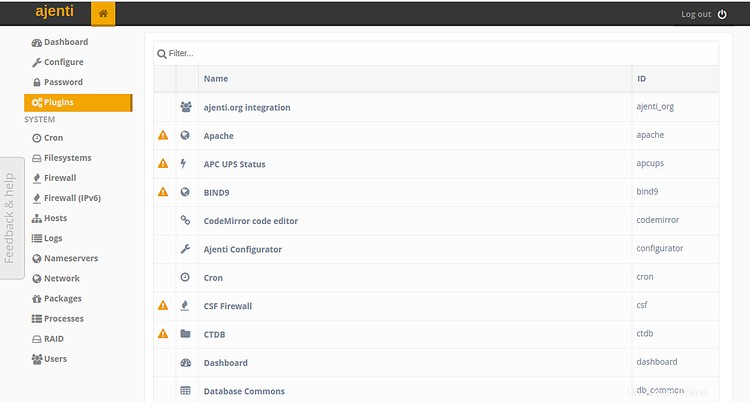
Wenn Sie den Apache-Webserver einrichten möchten, klicken Sie auf Apache . Sie sollten die folgende Seite sehen:
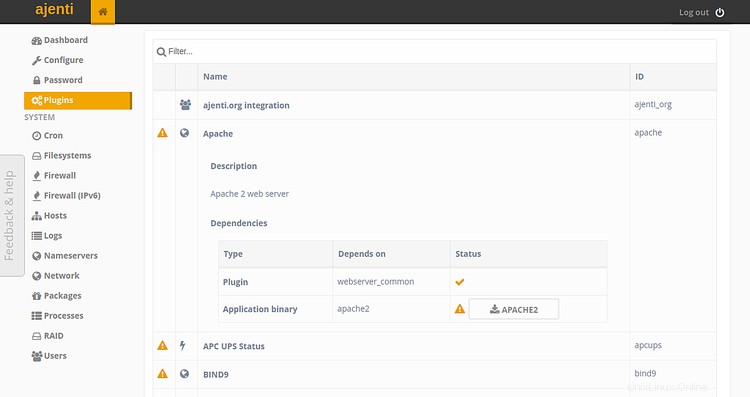
Klicken Sie nun auf APACHE2 klicken, um das Apache-Webserver-Paket auf Ihrem System zu installieren.
Schlussfolgerung
Herzliche Glückwünsche! Sie haben das Ajenti Control Panel erfolgreich auf dem Ubuntu 18.04-Server installiert. Sie können jetzt verschiedene Dienste auf Ihrem Linux-Server einfach über eine webbasierte Oberfläche installieren und verwalten. Weitere Informationen finden Sie in der Ajenti-Dokumentation unter Ajenti Doc. Fühlen Sie sich frei, mich zu fragen, wenn Sie irgendwelche Fragen haben.